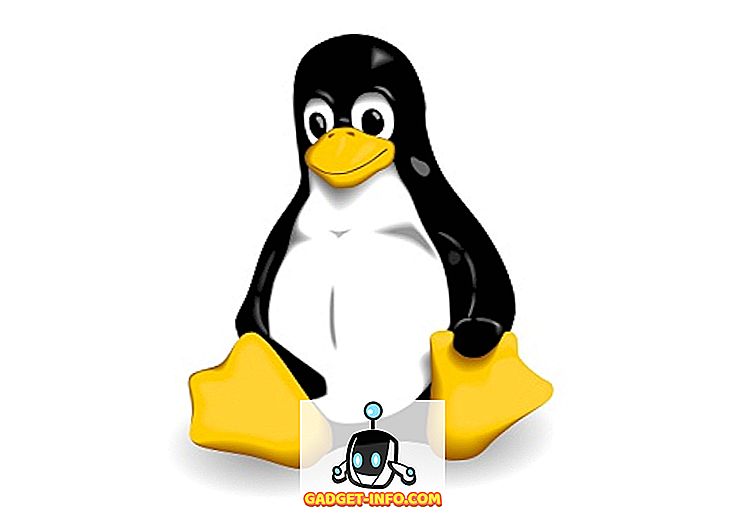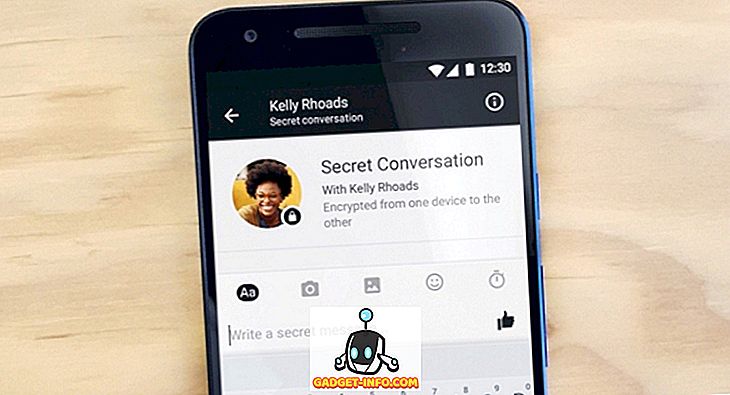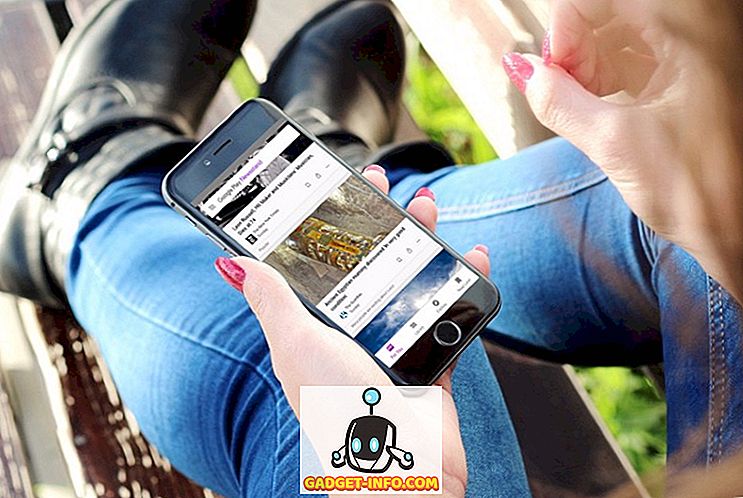Všetci vieme, že internet je dvojitý meč. Na jednej strane vám poskytuje všetky zdroje na svete, o ktorých si môžete myslieť, a na druhej strane je to skvelý čas. Vykonáte svoju myseľ a otvoríte svoj laptop k práci a 12 hodín kocúrových videí neskôr, ste na tom istom mieste, odkiaľ ste začali. Internet tiež poskytuje prístup k všetkým druhom webových stránok vrátane obsahu, ktorý nie je vhodný pre všetky vekové kategórie. Takže, či ste rodič, ktorý sa snaží zachrániť svoje dieťa pred zničením jeho detstva alebo je niekto, kto chce prácu vykonať bez toho, aby zbytočne strácal hodiny vo vnútri webovej čiernej dierky, blokovanie určitých webových stránok bude znamenať dlhú cestu k dosiahnutiu cieľa. Ak používate prehliadač Chrome, existujú spôsoby, ako môžete spravovať webové stránky, ktoré navštevujete, a ako to môžete urobiť.
Blokovanie určitých webových stránok sa zobrazuje vo výsledkoch vyhľadávania
Keďže je pre každú chvíľu pieseň, rozšírenie prehliadača Chrome taktiež vyhovuje všetkým vašim potrebám. Bez ohľadu na to, či ide o spamové webové stránky alebo webové stránky s neslušným obsahom, ktoré nechcete zobrazovať vo výsledkoch vyhľadávania, môžete použiť rozšírenie vytvorené samotnou spoločnosťou Google, aby ste pri vyhľadávaní nezobrazovali nezávazne. Jednoducho si môžete nainštalovať rozšírenie Personal Blocklist (od spoločnosti Google) z Internetového obchodu Chrome.

Kedykoľvek ste na webovej stránke, ktorú chcete zablokovať, stačí kliknúť na ikonu rozšírenia a zablokovať webové stránky . Od nasledujúceho času, kedykoľvek hľadáte na webe, neuvidíte na výsledku vyhľadávania žiadny obsah z tejto webovej stránky.
Poznámka : Nezabudnite, že blokuje iba zobrazovanie webových stránok vo výsledkoch vyhľadávania, ale stále môžete navštíviť webovú stránku priamo zadaním adresy URL.

Blokovať webové stránky na obmedzené časové obdobie
Všetci vieme, že pocit, keď sme zhromaždili všetku našu vôľu na dokončenie našej práce, ale že ešte jedno video na YouTube a jeden ďalší príspevok na Facebooku ničí všetko. My, ľudia, milujeme okamžité uspokojenie, čo sťažuje pobyt v týchto videách YouTube a komentároch z Facebooku. Samotná vôľa nestačí, potrebujeme nástroj, ktorý kontroluje naše okamžité túžby a zameriame sa na našu prácu. Ak hľadáte takýto nástroj, rozšírenie (inštalácia) StayFocused je jedno.

Je tu veľa, čo môžete urobiť tu. Môžete priradiť časové limity pre určité konkrétne webové stránky . To znamená, že po uplynutí tohto limitu dostanete jednoduchú správu s nápisom "Nemali by ste pracovať?". Môžete však prejsť na nastavenia a znova zmeniť časový limit na prístup na webovú stránku. Ak ste takáto osoba, ktorá to urobí, existuje pre vás ďalšia hardcore možnosť nazývaná "Nuclear Mode" . Akonáhle idete Nuclear, nemôžete zmeniť časový limit a nebudete mať prístup na webové stránky. Ak sa cítite mimoriadne pozitívne, môžete dokonca zablokovať celý web . Teraz je to nástroj, ktorý som hľadal.

Blokovať webové stránky od načítania navždy
Ak ste niekto, kto chce zablokovať webové stránky navždy, je tu aj prípona. Stačí nainštalovať rozšírenie Block Site z Internetový obchod Chrome. Po nainštalovaní rozšírenia kliknite na jej ikonu a vyberte ponuku Možnosti. Otvorí sa stránka, na ktorej môžete zadať adresy URL webových stránok, ktoré chcete zablokovať. Môžete importovať súbor CVF obsahujúci adresy URL všetkých webových stránok, ktoré chcete zablokovať. Rozšírenie funguje aj v režime inkognito . Poskytuje tiež možnosť presmerovať používateľa na určenú webovú lokalitu vždy, keď sa pokúsi otvoriť zablokované webové stránky.

Ak chcete, môžete priradiť aktívne dni a čas, počas ktorých zostanú webové stránky stále zablokované. Všetky tieto nastavenia môžete upraviť na základe adresy URL alebo hromadne. Ak pristupujete k prémii (4, 99 EUR), môžete tiež nastaviť heslo, ktoré nenechá ostatným odblokovať alebo odinštalovať rozšírenie . Ak hľadáte trvalý blokátor webových stránok, je to ten najlepší.

Použite rodičovskú kontrolu v prehliadači Chrome
Ak ste rodič, viete, aké ťažké je zabrániť dieťaťu v prístupe na webové stránky, ktoré nie sú pre ne vhodné. Tieto webové stránky sa pohybujú od webov obsahujúcich obsah pre dospelých až po tie, ktoré obsahujú škodlivý softvér a spyware. Aj keď používate niektorý z vyššie uvedených programov, nie je možné manuálne zadať adresy URL na každej z týchto webových stránok. Tu príde WebFilter Pro (install). Automaticky blokuje webové stránky na základe ich obsahu a stavu bezpečnosti. stále máte možnosť blokovať konkrétnu webovú stránku pridaním adresy URL stránky do zoznamu blokov.

Ak chcete vstúpiť do ponuky nastavení, stačí kliknúť na ikonu rozšírenia a vybrať nastavenia . Tu nájdete všetky možnosti, ktoré ponúka rozšírenie. Vyberte tie, ktoré vyhovujú vašim potrebám. Môžete tiež pridať heslo, aby vaše deti nemohli deaktivovať rozšírenie bez vášho povolenia. K dispozícii je tiež možnosť dostávať upozornenie na vaše e-mailové alebo telefónne číslo, ak nejakým spôsobom niekto dokáže zakázať rozšírenie. Je to veľká strašiak, ktorý má mať rodič žijúci v tomto digitálnom veku.

Blokovať webové stránky v prehliadači Chrome na počítači PC alebo Mac
Chrome je veľmi vynaliezavý prehliadač. Môže otvoriť dvere na internete a tiež zavrieť niektoré selektívne okná, ak o to požiadate. Použite vyššie uvedené rozšírenia a vyskúšajte svoje zážitky z prehliadania podľa vašich potrieb. Tieto rozšírenia budú vážne prínosné, ak ste prokurista alebo rodič. Dajte nám vedieť o vašich obľúbených rozšíreniach prehliadača Chrome, ktoré používate denne v sekcii komentárov nižšie.